随着Windows7系统的终止支持,许多用户选择升级到更先进的Windows10系统。本文将为您提供一份以联想电脑安装光盘win10系统为主题的详细教程,让您轻松完成系统升级。
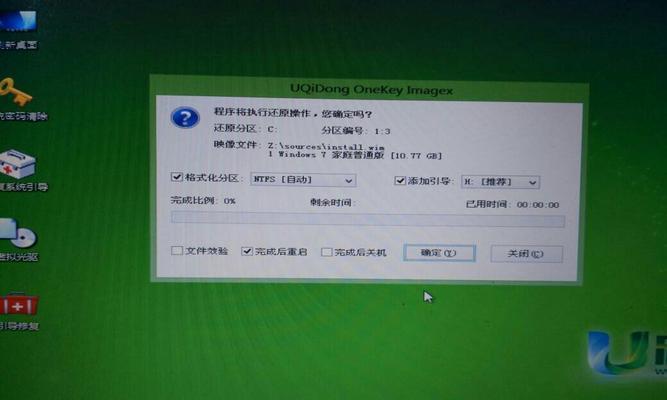
一、检查系统要求
1.确保您的联想电脑满足安装Win10系统的最低要求,包括处理器、内存、硬盘等配置。
二、备份重要数据
2.在安装系统之前,请务必备份您的重要数据,以防万一发生数据丢失的情况。
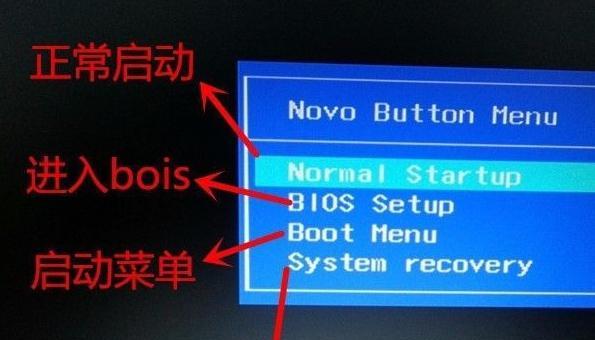
三、获取Windows10光盘
3.在购买或获取Windows10安装光盘后,确保光盘的完整性,避免安装过程中出现问题。
四、插入光盘并重启电脑
4.将Windows10安装光盘插入电脑的光驱中,并重启电脑。
五、选择启动顺序
5.在联想电脑启动时按下相应的键(通常是F12、F2或Del键)进入BIOS设置界面,选择启动顺序为光驱启动。
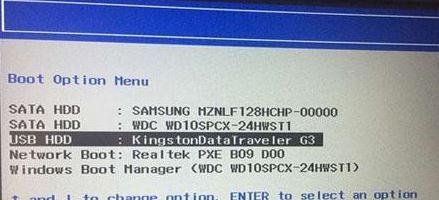
六、安装过程开始
6.当您的联想电脑从光驱启动后,Windows10安装界面将出现在屏幕上,按照指示进行下一步操作。
七、选择语言和区域设置
7.在安装过程中,您将被要求选择所需的语言和区域设置。根据您的偏好进行选择,并点击下一步。
八、接受许可协议
8.阅读并接受Windows10许可协议,然后点击下一步继续安装。
九、选择安装类型
9.在安装类型界面,选择“自定义:仅安装Windows(高级)”。
十、选择安装位置
10.在接下来的界面中,选择您希望安装Windows10系统的磁盘分区,并点击下一步。
十一、系统安装
11.接下来,系统将开始进行Windows10系统的安装过程。请耐心等待,直到安装完成。
十二、配置初始设置
12.安装完成后,您将被要求进行初始设置,包括创建用户名和密码,设置网络连接等。
十三、安装驱动程序
13.根据您的联想电脑型号,在安装完成后,安装必要的驱动程序以确保硬件正常工作。
十四、更新系统和安装软件
14.在成功安装驱动程序后,及时更新系统,安装您需要的软件和应用程序。
十五、
15.通过本教程,您已经成功地将Windows10系统安装到您的联想电脑上。请确保定期进行系统维护和更新,以保持良好的使用体验。
在本文中,我们为您提供了以联想电脑安装光盘win10系统为主题的详细教程。希望通过这些步骤和提示,能够帮助您成功地完成系统升级,并享受到全新Windows10系统带来的便利和功能。记得定期进行系统维护和更新,以保持电脑的最佳状态。







